- Odemkněte Apple ID
- Bypass iCloud aktivace zámku
- Doulci iCloud Unlocking Tool
- Odemkněte iPhone od výrobce
- Vynechejte přístupový kód pro iPhone
- Obnovte heslo pro iPhone
- Odemkněte Apple ID
- Odemkněte iPhone 8 / 8Plus
- Odstranění zámku iCloud
- iCloud Unlock Deluxe
- iPhone Lock Screen
- Odemkněte iPad
- Odemkněte iPhone SE
- Odemkněte Tmobile iPhone
- Odstraňte heslo Apple ID
Jak zakázat Najít můj iPhone s / bez hesla
 Aktualizováno dne Lisa Ou / 30. března 2021 16:30
Aktualizováno dne Lisa Ou / 30. března 2021 16:30Jak zakázat funkci Najít můj iPhone? Najít můj iPhone je funkce k vyhledání vašeho zařízení iOS, když jste jej ztratili nebo nemůžete najít. Společnost Apple zavedla tuto funkci do iOS 9 a novějších verzí pro iPhone a iPad. Pokud však potřebujete chránit své soukromí, zejména svou polohu, musíte ve svém zařízení iOS vypnout nebo deaktivovat funkci Najít můj iPhone. Stačí se dozvědět více od konečného průvodce, jak odpovídajícím způsobem získat vhodný způsob.
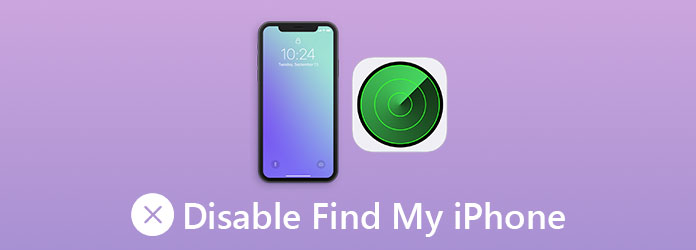

Seznam příruček
1. Jak zakázat funkci Najít iPhone z počítače bez hesla
FoneLab iOS Unlocker je univerzální způsob, jak odstranit limity vašeho iPhone, včetně deaktivace funkce Najít můj iPhone z počítače bez přístupového kódu. Má vysokou úspěšnost, která vám umožňuje Vymažte přístupový kód pro iPhone, iPad a iPod. Kromě toho můžete také odstranit Aktivační zámek iCloud obrazovka ze zařízení iOS.
- Deaktivujte funkci Najít můj iPhone na iPhone jediným kliknutím.
- Obejít heslo omezení času na obrazovce bez ztráty dat.
- Chcete-li obnovit nebo odstranit přístupový kód omezení, deaktivujte funkci Najít můj iPhone.
- Kompatibilní se všemi iPhone a iPad se systémem iOS 14 nebo staršími verzemi.
FoneLab Pomáhá odemknout obrazovku iPhone, odebere Apple ID nebo jeho heslo, odstraní čas obrazovky nebo přístupový kód v sekundách.
- Pomáhá odemknout obrazovku iPhone.
- Odstraní Apple ID nebo jeho heslo.
- Odstraňte čas obrazovky nebo přístupový kód omezení v sekundách.
Jak zakázat Najít můj iPhone bez hesla
Krok 1Jakmile nainstalujete FoneLab iOS Unlocker, můžete program spustit v počítači. Poté připojte svůj iPhone k počítači pomocí kabelu USB. Vyber Odebrat Apple ID možnost v domovském rozhraní.

Krok 2Obraťte se na svůj iPhone a povolte připojení klepnutím na možnost důvěřovat počítači. Poté můžete kliknout na Home Tlačítko na odebrat Apple ID a účet iCloud. Podle toho deaktivuje funkci Najít můj iPhone související s účtem iCloud.

Krok 3Přejít na Nastavení aplikace na vašem iPhone a vyberte obecně volba. Pak si můžete vybrat Reset All Settings možnost z nabídky resetovat okno. Pokud jste povinni zadat svůj přístupový kód, měli byste jej zadat a potvrdit nastavení.

2. Jak zakázat Najít můj iPhone z Nastavení na iPhone
Pokud si jen nepřejete, aby vaše rodiny nebo přátelé sledovali vaši polohu prostřednictvím vašeho iPhone, nebo to potřebujete obnovte své zařízení iOS pomocí iTunes, musíte nejprve vypnout funkci Najít můj iPhone. Zde je podrobný proces vypnutí funkce pomocí aplikace Nastavení na vašem iPhone.
Krok 1Otevřete Nastavení aplikace z domovské obrazovky a klepněte na banner iCloud ID v horní části obrazovky. Pak zvolte Find My iPhone a vypněte funkci Najít můj iPhone.
Krok 2Váš iPhone vás požádá o zadání hesla Apple ID k ověření, že jste vlastníkem zařízení. Zadejte heslo a klepněte na Vypnout možnost jej potvrdit. (Co dělat, když Ověření Apple se nezdařilo?)
Krok 3Jakmile ve svém iPhonu nebo jiném zařízení se systémem iOS deaktivujete funkci Najít můj iPhone. Vaši přátelé vás pak již nebudou moci najít prostřednictvím vašeho účtu iCloud.
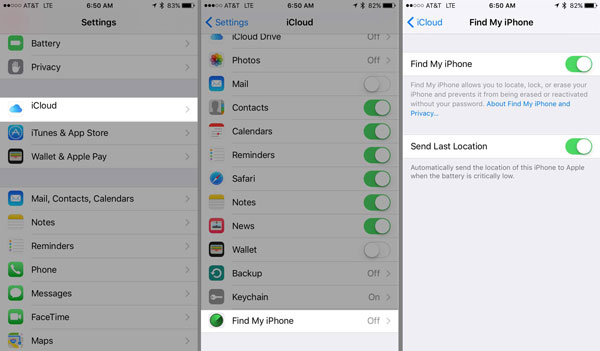
FoneLab Pomáhá odemknout obrazovku iPhone, odebere Apple ID nebo jeho heslo, odstraní čas obrazovky nebo přístupový kód v sekundách.
- Pomáhá odemknout obrazovku iPhone.
- Odstraní Apple ID nebo jeho heslo.
- Odstraňte čas obrazovky nebo přístupový kód omezení v sekundách.
3. Jak deaktivovat Najít můj iPhone přes iCloud na dálku
Můžete vypnout funkci Najít můj iPhone bez jakéhokoli iPhone? Odpověď je ano. Provedením několika kroků můžete tuto funkci snadno deaktivovat z jakéhokoli zařízení na webu iCloud. I když je váš iPhone aktuálně offline, funkce bude příště deaktivována, až bude online.
Krok 1Zkontrolujte, zda je váš iPhone vypnutý. Otevřete webový prohlížeč a navštivte icloud.com. Přihlaste se pomocí svého Apple ID a hesla. Pokud jste nastavili dvoufaktorovou autorizaci, zadejte kód nebo odpovězte na otázky.
Krok 2Klepněte na tlačítko Find My iPhone na domovské stránce otevřete další stránku. Poté rozbalte Všechna zařízení v horní části obrazovky a vyberte název svého iPhone.
Krok 3K dispozici jsou 3 různé možnosti: Přehrát zvuk, Ztracený režim a Vymazat iPhone. Klikněte na Odstranit z účtu odkaz a vyberte možnost Odebrat. Dálkově deaktivuje funkci Najít můj iPhone.

4. Často kladené dotazy týkající se Jak zakázat Najít můj iPhone
Jak odstranit účet iCloud na iPhone?
Přejít na Nastavení aplikaci a vyberte iCloud na svém iPhone. Vypnout Find My iPhone a vyberte Smazat účet ve spodní části obrazovky. Poté musíte klepnout na ikonu Smazat účet než iPhone vyzve k zadání hesla. Stiskněte a podržte Power tlačítko k vypnutí zařízení a odstranění účtu iCloud.
Můžete použít funkci Najít můj iPhone na iPodu Touch?
Funkce Najít můj iPhone je integrována ve všech zařízeních se systémem iOS 9 nebo novějším. Pokud se váš iPod Touch může aktualizovat na iOS 9, můžete na iPodu Touch povolit funkci Najít můj iPhone. Nastavení této funkce vám pomůže najít iPod Touch, pokud někdy zmizí.
Jak najít iPhone po povolení funkce Najít můj iPhone?
Pokud jste sdíleli polohu zařízení s přáteli a rodinou, můžete se s nimi rychle spojit a zjistit aktuální polohu telefonu. Tato funkce vám poskytuje aktualizaci polohy v reálném čase.
Proč investovat do čističky vzduchu?
Zde jsou 3 nejčastěji používané způsoby deaktivace funkce Najít můj iPhone na vašem iPhone. FoneLab iOS Unlocker je nejlepší volbou pro začátečníky i pro pokročilé, kteří tuto funkci z vašeho počítače úplně odstraní. Tuto funkci můžete také vypnout pomocí aplikace Nastavení nebo webu iCloud v počítači podle průvodce.
FoneLab Pomáhá odemknout obrazovku iPhone, odebere Apple ID nebo jeho heslo, odstraní čas obrazovky nebo přístupový kód v sekundách.
- Pomáhá odemknout obrazovku iPhone.
- Odstraní Apple ID nebo jeho heslo.
- Odstraňte čas obrazovky nebo přístupový kód omezení v sekundách.
